Aprenda 3 formas sencillas de agregar marcas de agua a su video
Cuando editas y creas un vídeo, a menudo necesitas agregar una marca de agua al vídeo, para diferentes propósitos. Muchos editores de video te permiten agregar texto o marca de agua de imagen a tu video. Esta publicación comparte 3 formas de ayudarte fácilmente agregar marca de agua al video.
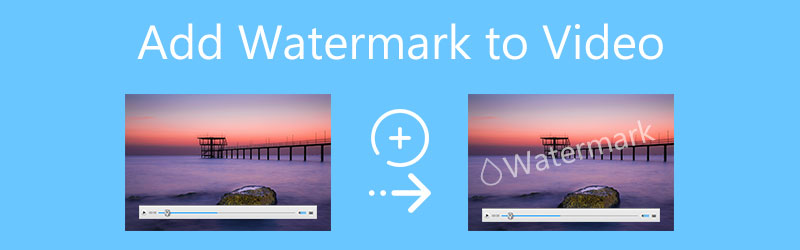
- LISTA DE GUÍAS
- Parte 1. Agregar marca de agua al video en la computadora
- Parte 2. Agregar marca de agua de video en iMovie
- Parte 3. Agregue una marca de agua a un video en línea gratis
- Parte 4. Preguntas frecuentes sobre cómo agregar una marca de agua a un video
Parte 1. Cómo agregar una marca de agua a un video en una PC con Windows y Mac
Para agregar fácilmente una marca de agua a un video, puedes probar la función con todas las funciones. Convertidor de vídeo definitivo.
Está diseñado con muchas funciones de edición de video para que pueda editar su video, ajustar su imagen y efectos de sonido y mejorar la calidad del video. tiene un individuo Marca de agua de vídeo herramienta para ayudarle a agregar texto o marca de agua de imagen a los videos. Este software para agregar marcas de agua a videos es compatible con Mac y PC con Windows 11/10/8/7. Puede descargarlo gratis en su computadora y seguir los pasos a continuación para agregar una marca de agua al video.
Abra este Video Converter Ultimate, haga clic en Caja de herramientas pestaña para encontrar el Marca de agua de vídeo herramienta y elíjala.

Haga clic en el grande más botón en el Marca de agua de vídeo ventana para agregar su video. Admite vídeos 8K, 5K, 4K, HD y SD en todos los formatos populares como MP4, AVI, FLV, MKV, MOV, WMV y más. Un reproductor multimedia incorporado comenzará a reproducir su video.
En la ventana de vista previa, se le ofrecen 2 opciones para agregar una marca de agua al video, Marca de agua de texto y marca de agua de imagen.
Si necesita agregar una marca de agua de texto a este video, puede ingresar su contenido de texto en el Texto caja. Puede controlar libremente el tamaño, la fuente, el color y más de la marca de agua.
Cuando eliges el Marca de agua de imagen opción, aparecerá una ventana emergente en la pantalla para que seleccione la imagen específica que desea establecer como marca de agua de video. Se admiten todos los formatos de imagen más utilizados, como JPG, PNG, GIF y otros. Puede ajustar el tamaño, la posición y la opacidad de la marca de agua de la imagen agregada. Además, puedes girarlo para obtener un ángulo recto.
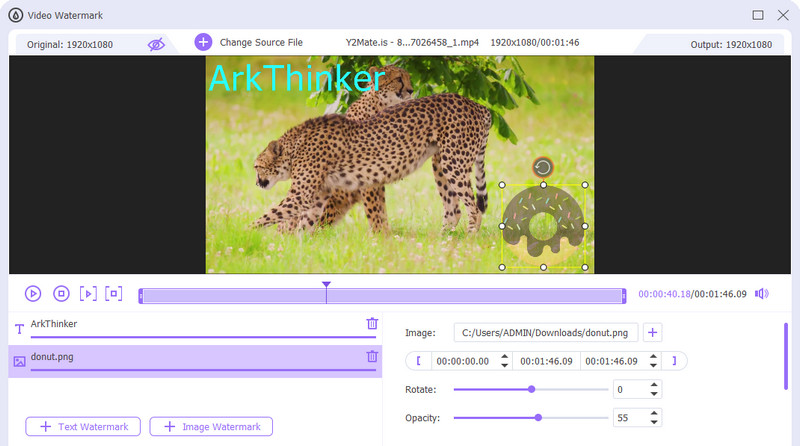
Después de agregar una marca de agua al video, puede hacer clic en el Ajustes de salida icono para personalizar varias configuraciones de video y audio, como formato, resolución, codificador, velocidad de fotogramas, calidad, canal, tasa de bits y más.
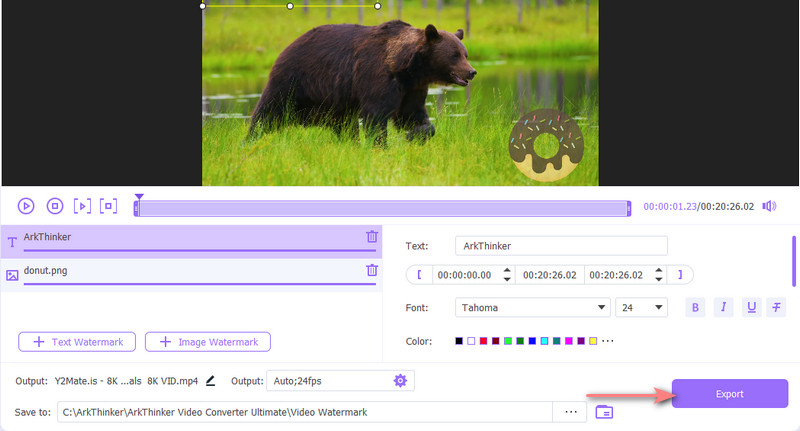
Cambie el nombre de su archivo de video si lo necesita, elija una carpeta de destino y luego haga clic en Exportar para almacenar este video editado en su computadora.
Parte 2. Cómo agregar una marca de agua de video en iPhone, iPad y Mac usando iMovie
Como usuario de iPhone, iPad o Mac, cuando quieras editar un vídeo y agregarle una marca de agua, puedes usar iMovie. Como editor de video predeterminado para los productos Apple, le permite agregar una marca de agua de texto a su video.
Agregue una marca de agua de video en iPhone y iPad con iMovie
Instale gratis la aplicación iMovie en App Store y luego ábrala en su iPhone.
iMovie ofrece 3 opciones para que crees un nuevo proyecto. Puede seleccionar uno adecuado según sus necesidades y agregarle su videoclip.
Toque su video agregado en la línea de tiempo para mostrar varias funciones de edición. Localice el t icono en la pantalla inferior y selecciónelo. Se le ofrecen diferentes tipos de texto para agregar una marca de agua de video. Elija uno y luego ingrese su marca de agua de texto. Durante este paso, puedes cambiar la fuente, el color, el estilo, la sombra del texto, las mayúsculas y más.
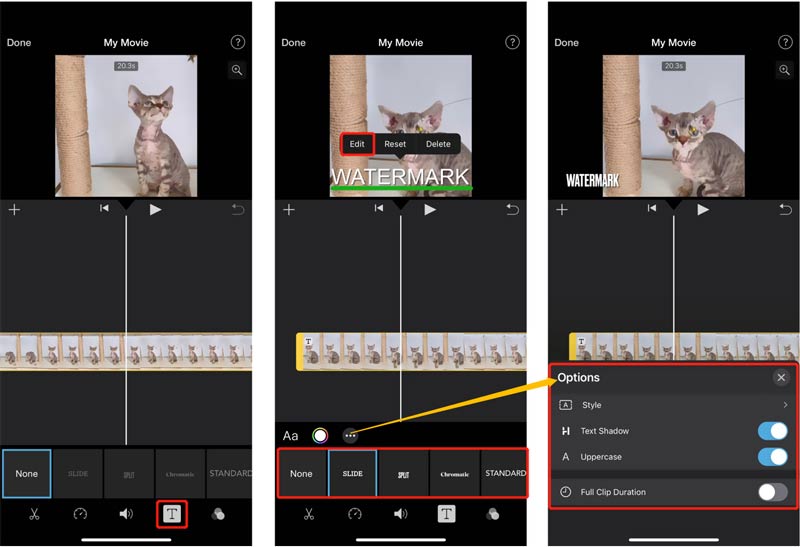
Coloque la marca de agua en la posición correcta y luego toque Hecho en la esquina superior izquierda para confirmarlo. Si está satisfecho con ello, puede tocar el Compartir botón y elija el Guardar vídeo opción para almacenar este vídeo en tu iPhone.
Agregar marca de agua al video en Mac usando iMovie
Inicie iMovie en su Mac, haga clic en Crear nuevo para comenzar un nuevo proyecto y luego cargar su archivo de video en él.
Arrastre su videoclip a la línea de tiempo y resáltelo. En la barra de herramientas de la derecha, encima de la ventana de vista previa, haga clic en el t icono. Luego elige el Títulos y use un estilo adecuado para agregar una marca de agua al video.
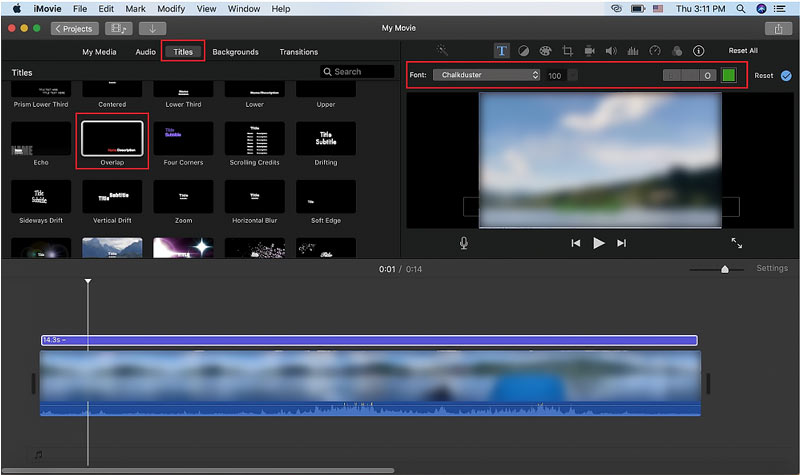
Si desea agregar una marca de agua de imagen a su video, puede hacer clic en el menú Archivo superior y luego seleccionar la opción Importar medios opción para importar la marca de agua de la imagen a iMovie. Después de eso, puedes arrastrarlo al guión gráfico de la línea de tiempo para superponer esta imagen en tu video. Encima de la ventana de vista previa, haga clic en el Cubrir botón y elija Imagen en imagen.
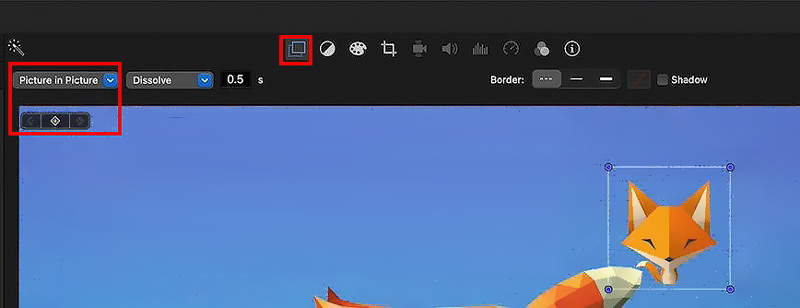
Parte 3. Cómo agregar gratis una marca de agua a un video en línea
Si desea agregar una marca de agua gratuita a un video, puede probar algún software en línea para agregar marcas de agua. Aquí tomamos lo popular. Vídeo de marca de agua de Kapwing como ejemplo para mostrarle cómo agregar una marca de agua a un video en línea.
Abra su navegador web y vaya al sitio oficial de Kapwing. Clickea en el Empezar para ingresar a su página de editor. También puedes navegar hasta el Vídeo de marca de agua página y luego haga clic en Elige un vídeo botón para continuar.
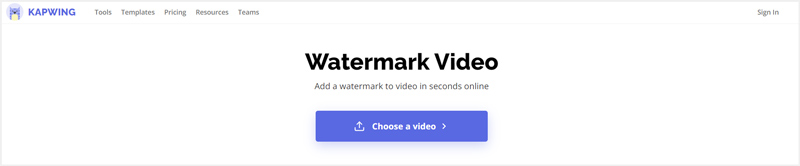
Hacer clic Agregar medios para seleccionar y subir tu vídeo. Después de cargarlo, debes hacer clic en él para mostrarlo en la línea de tiempo.
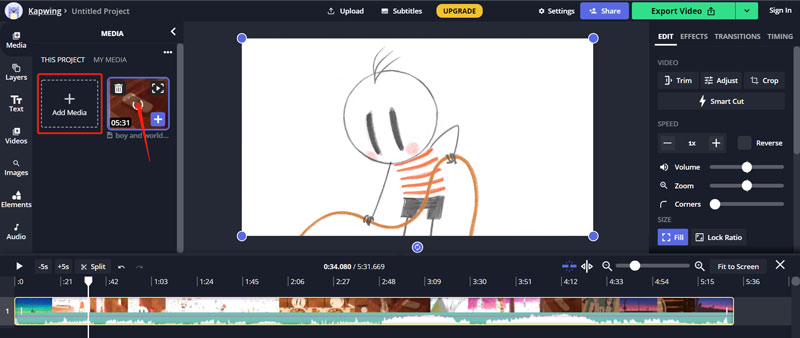
Si desea agregar una marca de agua de texto a este video, puede hacer clic Texto en el panel izquierdo y luego haga clic en el Añadir texto botón. Ahora puede ingresar el contenido del texto y personalizar los efectos de la marca de agua.
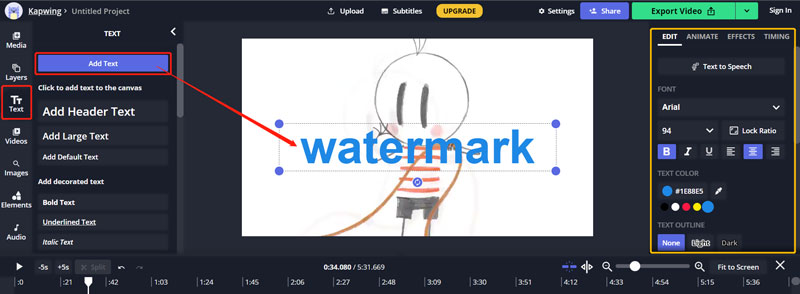
Para agregar una marca de agua de imagen, puede cargar su archivo de imagen en Kapwing y luego arrastrarlo a su video. Puede ajustar el tamaño de la marca de agua, la opacidad, el brillo, el contraste, la saturación, el desenfoque, rotar y recortar la imagen, y más.
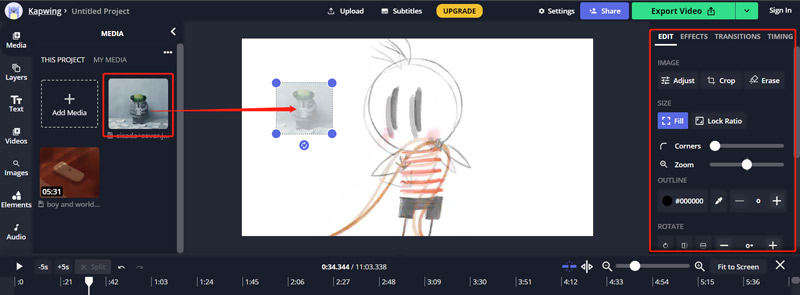
Después de agregar una marca de agua al video, puede hacer clic en el Exportar video en la esquina superior derecha y luego haga clic en el Descargar archivo para guardarlo en su computadora. Debe iniciar sesión en su cuenta para descargarlo sin la marca de agua de Kapwing.
Parte 4. Preguntas frecuentes sobre cómo agregar una marca de agua a un video
¿Cómo puedo agregar una marca de agua a un video en mi teléfono Android?
Cuando desees poner una marca de agua en un video en un teléfono Android, debes confiar en algunas aplicaciones de terceros para agregar marcas de agua. Puede abrir Google Play y buscar agregar marca de agua al video para ubicar fácilmente las aplicaciones relacionadas.
¿Cómo agregar audio a video en línea gratis sin marca de agua?
A través de nuestras pruebas, la mayoría de los editores de video en línea agregarán una marca de agua a su archivo de video editado. Si desea agregar música a un video en línea de forma gratuita y sin marca de agua, puede probar la popular herramienta Clideo Agregar música a video.
¿Puede Final Cut agregar una marca de agua al video?
Sí, como potente editor de vídeo para Mac, Final Cut Pro puede ayudarte a añadir marcas de agua a los vídeos con facilidad. Te permite usarlo gratis durante 90 días.
Conclusión
Esta publicación cuenta 3 soluciones diferentes para ayudarte agregar marca de agua al video. Ya sea que desee colocar una marca de agua de imagen en su video o marcar con agua algún contenido de texto en el video, puede obtener un método simple para hacerlo.
¿Qué opinas de esta publicación? Haga clic para calificar esta publicación.
Excelente
Clasificación: 4.8 / 5 (basado en 148 votos)
Encuentre más soluciones
Cómo acelerar el vídeo en iPhone, Android, en línea y Mac/PC Agregar subtítulos a un video: ¿cómo se agregan subtítulos a un video? Habilidades útiles para editar videos en iPhone, Android y Mac PC Comprimir vídeo para Web, correo electrónico, Discord, WhatsApp o YouTube Cómo hacer un GIF con los 5 mejores convertidores de foto/vídeo a GIF Invertir vídeo Invertir un vídeo en iPhone, Android y computadoraArtículos relativos
- Editar video
- Comprimir vídeo para Web, correo electrónico, Discord, WhatsApp o YouTube
- Invertir vídeo Invertir un vídeo en iPhone, Android y computadora
- Cómo acelerar el vídeo en iPhone, Android, en línea y Mac/PC
- Cómo hacer un GIF con los 5 mejores convertidores de foto/vídeo a GIF
- Cómo hacer un vídeo musical con 3 aplicaciones para crear vídeos musicales
- Cómo editar un vídeo en cámara lenta y reducir la velocidad de un vídeo
- Cómo agregar marcas de agua a videos en diferentes dispositivos 2022
- Elimine la marca de agua del video con 4 eliminadores de marcas de agua de video
- Cómo rotar un vídeo en iPhone, Android, Mac/PC y en línea
- Recorte videos en línea, en iPhone, Android, Windows y Mac



